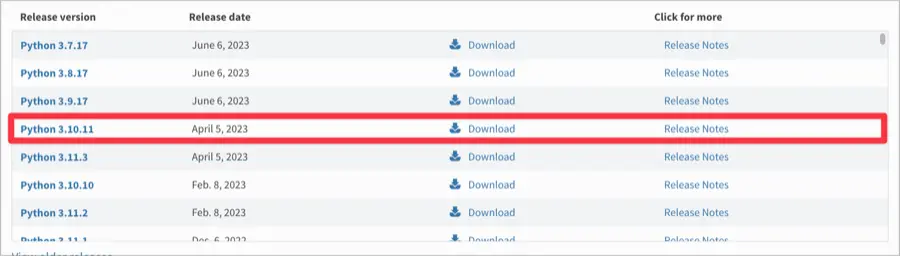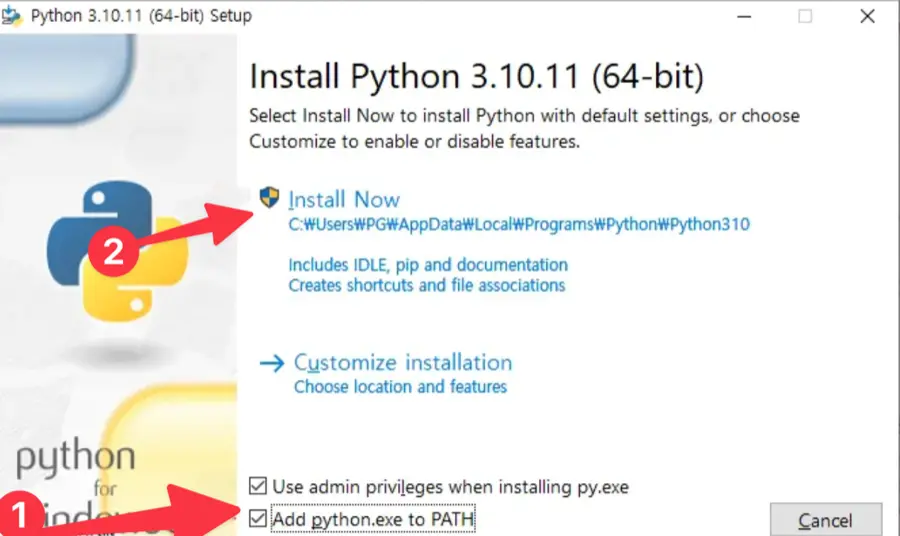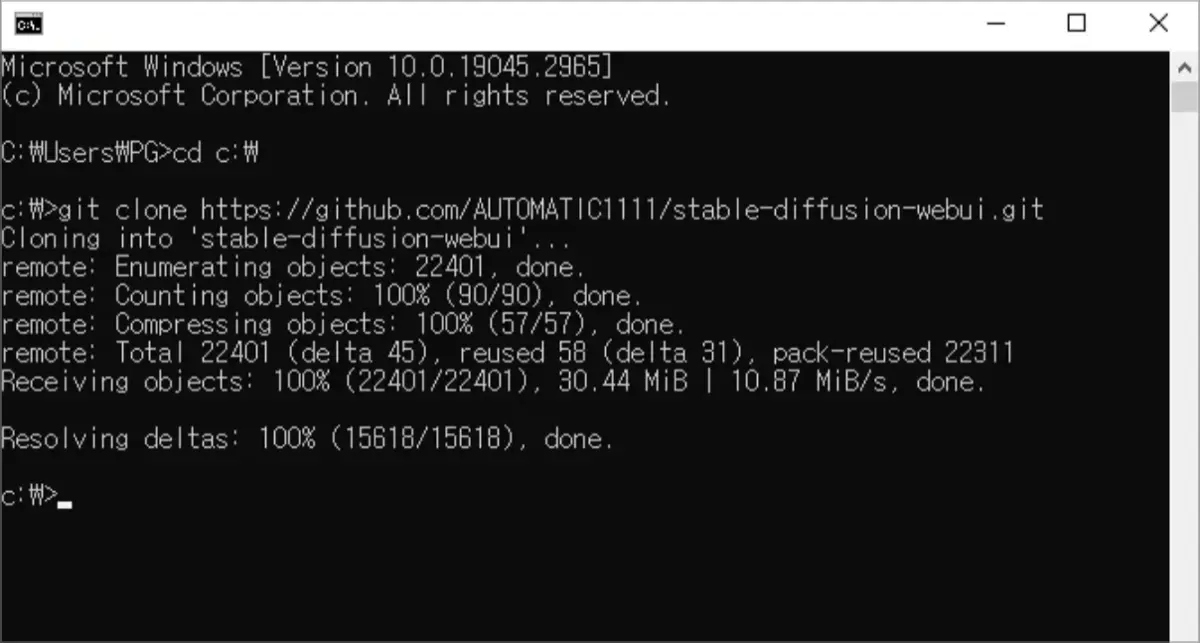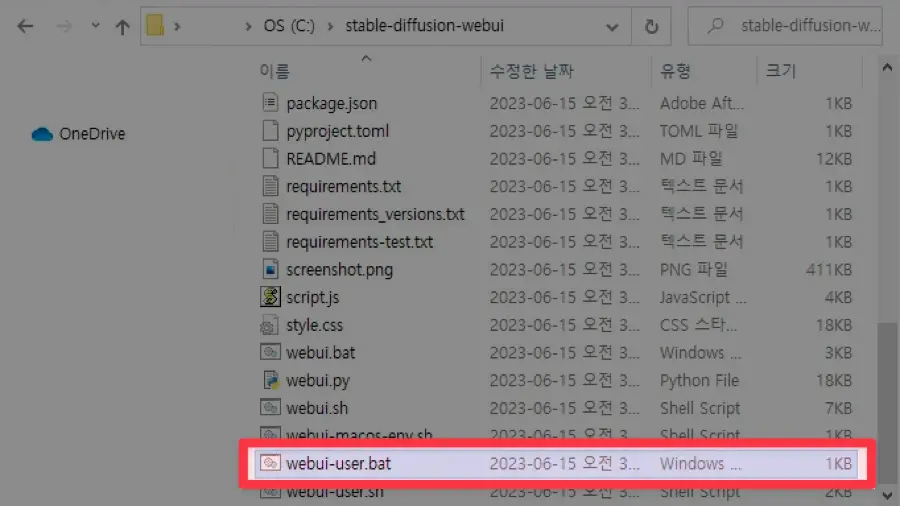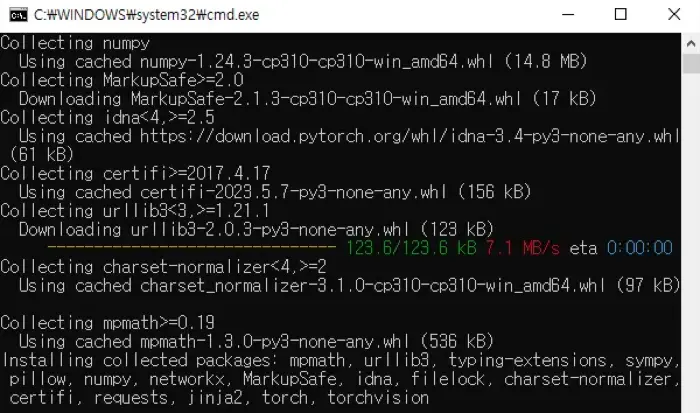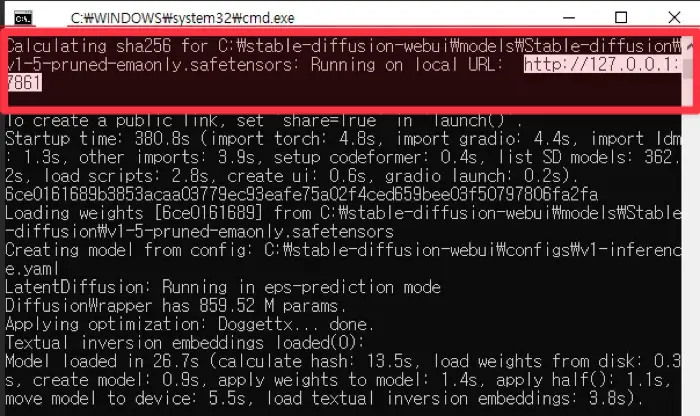在PC上安装Stable Fusion WebUI
Stable Fusion是一个将文本输入转换成图像的人工智能插图程序。它作为Stability AI的开源项目,受到了广泛的关注。
Stable Fusion允许用户以各种风格创建图像,包括逼真和动画角色。它以命令行界面(CLI)格式实现,方便基于提示的使用。
为了迎合那些认为CLI不方便的用户,Stable Fusion还支持基于Web的用户界面(WebUI)。安装Stable Fusion WebUI版本需要一些初始设置。

在将Stable Fusion安装到您的PC之前,了解检查点、Lora、VAE和嵌入等概念会很有帮助。然而,本指南旨在帮助用户设置环境,创建由AI生成的逼真图像,而无需深入了解Stable Fusion。
Stable Fusion需要GPU加速,因此您的显卡规格很重要。如果您的PC规格不理想,您仍然可以通过Google Colab使用Stable Fusion,它提供了一个友好的学习环境。然而,最近的更改使Stable Fusion Colab变成了付费服务,因此安装Stable Fusion到您的PC以获得更舒适的使用体验更方便。
要在PC上安装和运行Stable Fusion WebUI,您需要准备一些东西。
所需材料
- Stable Diffusion WebUI – AUTOMATIC1111
- NVIDIA显卡
- Python(3.11之前的版本)
- Git
您可以使用AUTOMATIC1111版本的Stable Diffusion WebUI,可以在这里找到。
NVIDIA显卡是GPU加速的默认要求,但也有适用于其他型号(如AMD、Intel和MacBook(macOS))的独立移植版本。
由于受限的测试设备和条件,不可能为所有显卡提供安装说明。因此,本指南假设使用NVIDIA显卡。
如何在PC上安装Stable Fusion
Stable Fusion的WebUI是用Python语言编写的,因此Python是其正常运行所必需的。
如果您使用的是Python 3.11.x版本,Stable Fusion将无法正常运行,请使用3.10.x系列的最新版本。
Git用于从GitHub下载和安装开源软件包到您的PC,并且还用于自动更新使用Git下载的软件包。
安装Python
- 进入官方Python网站的下载页面。
- 点击下载列表中的Python 3.10.11。

- 在屏幕底部的“文件”部分,点击“Windows安装程序(64位)”进行下载。
- 在Python安装屏幕上,勾选底部的“将python.exe添加到PATH”复选框,然后继续安装。

- 在最终的“设置成功”屏幕上,如果出现“禁用路径长度限制”按钮,请点击它以应用更改。
- 完成安装后,打开命令提示符,输入
python -V检查Python是否成功加载。
“将python.exe添加到PATH”选项用于将Python添加到Windows账户的环境变量中。这允许您从任何命令提示符位置运行python.exe,甚至从根目录运行,而无需指定完整路径。
当运行Stable Fusion WebUI时,它通过Python加载程序。如果您安装Python时未选择此选项,可能会导致“退出代码:9009”错误。
“禁用路径长度限制”选项可以消除Windows中的路径长度限制(260个字符)。这允许您访问具有较长名称或路径的文件和文件夹,确保您可以无问题地访问它们。
安装GIT
Git是必需的,因为它用于在运行Stable Fusion WebUI时检查和更新软件包,以及管理与Stable Fusion相关的资源。

- 访问官方Git网站。
- 从独立安装程序部分下载64位Windows版本的Git安装程序。
- 同意使用条款,然后点击“安装”按钮继续安装。
- 在命令提示符中,输入
git -v验证是否已正确添加到环境变量。
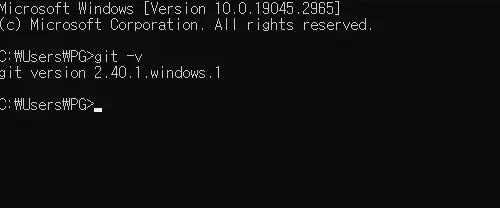
安装Stable Diffusion WebUI
一旦您准备好Python和Git,就可以通过命令提示符安装Stable Diffusion WebUI。
默认软件包大小较大,未来需要足够的磁盘空间进行扩展,例如Lora和Checkpoint。您可以将软件安装在任何方便的位置。
- 打开命令提示符。

- 导航到您希望安装Stable Diffusion的根文件夹。
– 例如,如果顶级目录在C盘上:cd C:\\
– 例如,如果在桌面上:cd %userprofile%\\Desktop
- 输入命令
git clone <https://github.com/AUTOMATIC1111/stable-diffusion-webui.git>将Stable Diffusion WebUI复制到您的PC。 - 在Windows资源管理器中转到stable-diffusion-webui文件夹。

- 双击webui-user.bat运行它。
- 第一次运行Stable Diffusion WebUI时,它将从网络下载各种资源和模型包。

- 根据您的PC规格,这可能需要一些时间。请等待直到安装完成所有与Stable Diffusion相关的软件包。
- 安装所有软件包后,命令提示符中将显示一个本地URL。将此URL复制并粘贴到浏览器中以访问。请注意,webui地址中的端口号不固定,每次运行Stable Diffusion时都会更改。因此,您需要每次检查命令提示符并相应地连接。

- 在txt2img输入字段中输入您想要生成的图像的关键词,然后单击“生成”按钮创建图片。
通过执行以上步骤,您可以在PC上安装Stable Fusion WebUI,无需访问单独的网站即可直接使用图像生成AI。如果您对本教程有任何问题,请在下方留言。